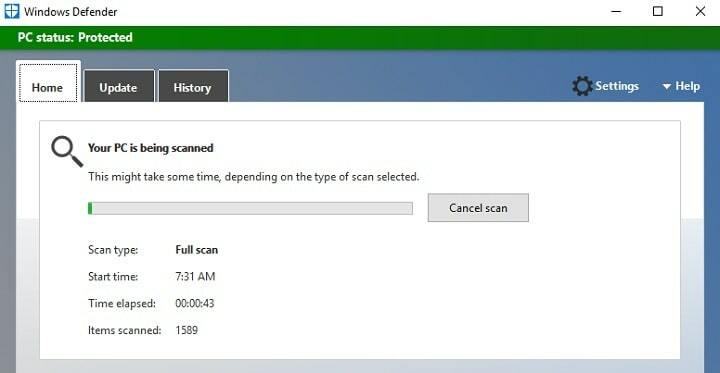Poista SmartScreen käytöstä Edge-selaimesta
- Windows Defender SmartScreen -ominaisuus on hyödyllinen suojaustyökalu, joka voi auttaa suojaamaan sinua haitallisilta verkkosivustoilta ja sovelluksilta.
- Jos sinulla on kuitenkin ongelmia SmartScreenin kanssa – tai se on vain ärsyttävää – sen poistaminen käytöstä on vaihtoehto.
- Valitettavasti tämä voi jättää tietokoneesi alttiiksi haittaohjelmille. Siksi sinun tulee harkita uudelleen, jos olet aikeissa sammuttaa sen.
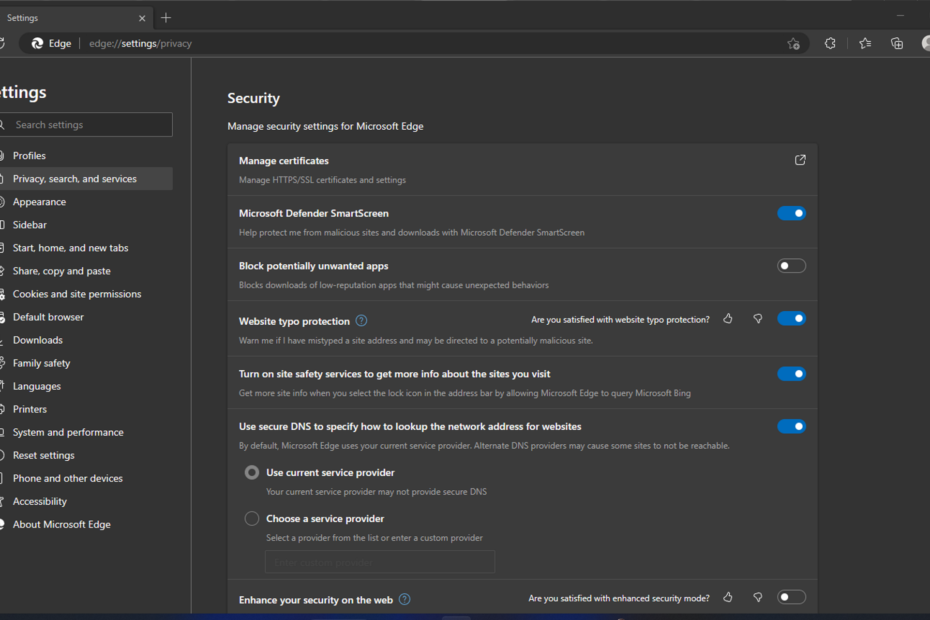
Windows Defender SmartScreen auttaa suojaamaan sinua verkkopohjaisilta uhilta tarkistamalla URL-osoitteet a luettelo tunnetuista haitallisista verkkosivustoista, joita hakkerit käyttävät usein virusten ja muun tyyppisten levittämiseen haittaohjelma.
Jotkut ihmiset poistavat Windows Defender SmartScreenin käytöstä, koska se hidastaa heidän tietokonettaan tai he eivät pidä viesteistä, jotka se avautuu. Jos tämä kuulostaa joistakin ongelmista, jotka saavat sinut poistamaan Windows Defender SmartScreenin käytöstä, alla on ohjeita sen ratkaisemiseen.

Suojaa laitteesi palkitulla kyberturvallisuustekniikalla.
4.9/5
tarkista tarjous
►

Pysy turvassa uraauurtavan tekoälyn tunnistus- ja ehkäisyteknologian avulla.
4.8/5
tarkista tarjous
►

Selaa verkkoa turvallisesti jopa kolmella laitteella Windows-, Mac-, iOS- tai Android-järjestelmillä.
4.5/5
tarkista tarjous
►

Paras tietoturvatyökalu intensiiviseen selaustoimintaan.
4.3/5
tarkista tarjous
►

Estä tietomurrot ja haittaohjelmatartunnat käyttäjäystävällisillä ohjaimilla.
4.0/5
tarkista tarjous
►
Pitäisikö minun poistaa Windows Defender SmartScreen käytöstä?
Windows Defender SmartScreen on Windows 11:n sisäänrakennettu ominaisuus, joka tarjoaa suojakerroksen haittaohjelmia ja tietojenkalasteluhyökkäyksiä vastaan. Vaikka se voidaan poistaa käytöstä, se tulisi tehdä vain huolellisen harkinnan jälkeen.
SmartScreen auttaa suojaamaan tietokonettasi varoittamalla sinua ennen kuin käynnistät tunnistamattomia sovelluksia. Joskus se voi kuitenkin estää tunnistamattomia sovelluksia. Saatat saada a Microsoftin puolustaja SmartScreen esti tunnistamattoman sovelluksen käynnistymisen viesti.
Tämä voi estää näitä sovelluksia käynnistymästä, mikä voi olla turhauttavaa, varsinkin jos nämä ovat eniten käytettyjä sovelluksiasi.
Muita syitä, miksi Windows Defender SmartScreenin poistaminen käytöstä on huono idea:
- Tekee tietokoneestasi alttiin haittaohjelmahyökkäyksille – SmartScreen suodattaa haittaohjelmat ennen kuin ne voivat saastuttaa tietokoneesi. Jos poistat tämän ominaisuuden käytöstä, sinulla ei ole suojaa haittaohjelmia, kuten kiristysohjelmia tai vakoiluohjelmia vastaan.
- Tunnistetietosi heikkenevät – SmartScreen auttaa estämään luvattoman pääsyn arkaluontoisiin tietoihin, kuten sähköpostiosoitteesi, luottokortin numero ja salasana, kun täytät online-lomakkeita verkkosivustoilla, jotka eivät käytä HTTPS: ää salaus.
- Lataat todennäköisemmin vaarallisia sovelluksia – SmartScreen tarkistaa myös sovellukset, kun ne on asennettu tietokoneellesi, ja varoittaa, jos muut käyttäjät tai Microsoft itse ovat ilmoittaneet sovelluksen vaaralliseksi.
Asiantuntijan vinkki:
Sponsoroitu
Joitakin PC-ongelmia on vaikea ratkaista, varsinkin kun kyse on vioittuneista arkistoista tai puuttuvista Windows-tiedostoista. Jos sinulla on ongelmia virheen korjaamisessa, järjestelmäsi voi olla osittain rikki.
Suosittelemme asentamaan Restoron, työkalun, joka skannaa koneesi ja tunnistaa vian.
Klikkaa tästä ladataksesi ja aloittaaksesi korjaamisen.
Jos huomaat, että SmartScreen hidastaa tietokonettasi tai ei reagoi, on parempi etsiä vaihtoehtoisia tapoja parantaa tietokoneesi suorituskykyä.
Kuinka voin poistaa Windows Defender SmartScreenin käytöstä?
1. Käytä Microsoft Edge -selainta
- Käynnistä Reuna selain ja napsauta kolmea ellipsiä oikeassa yläkulmassa.
- Klikkaa asetukset.
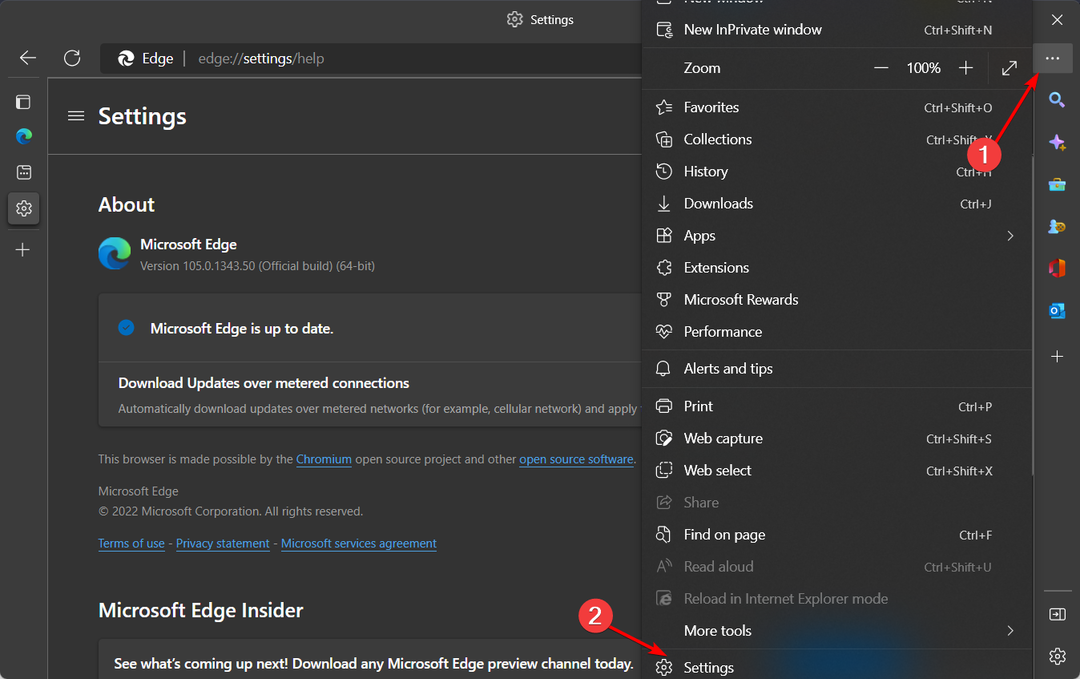
- Valitse seuraavaksi Yksityisyys, haku ja palvelut, vieritä alas kohtaan Turvallisuus -osio ja kytke se pois päältä Microsoft Defender SmartScreen.
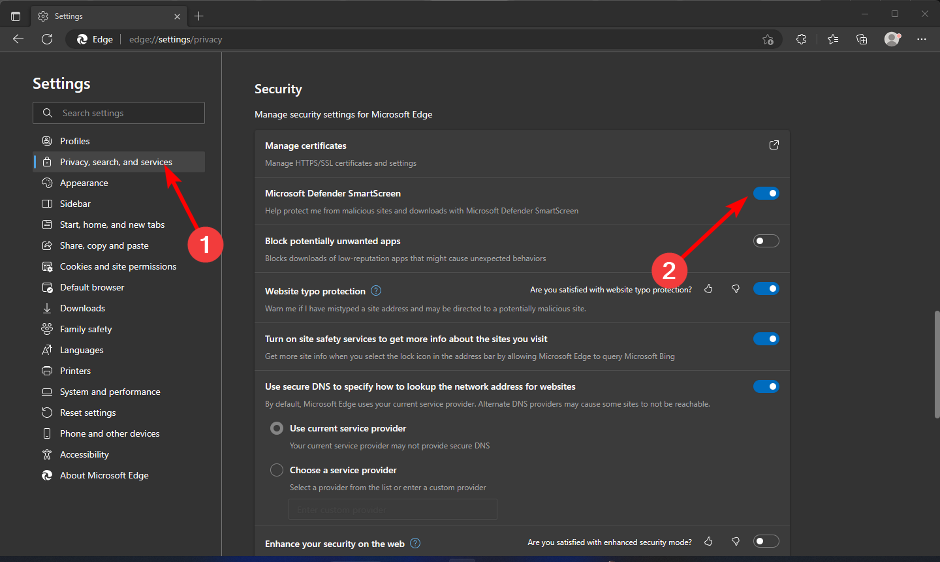
2. Käytä ohjauspaneelia
- Lyö Windows avain, tyyppi Ohjauspaneeli, ja napsauta Avata.

- Navigoida johonkin Verkko ja Internet.

- Napsauta seuraavaksi Internet-asetukset.

- Navigoi kohtaan Pitkälle kehittynyt -välilehti Internet-ominaisuudet ikkuna.
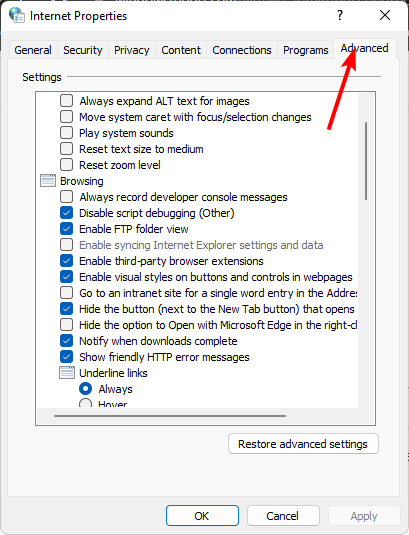
- Alla Turvallisuus -osiosta, poista valinta Ota Windows Defender SmartScreen käyttöön vaihtoehto ja napsauta sitten Käytä ja OK tallentaaksesi muutokset.
3. Käytä Windows Defenderiä
- Lyö Windows avain, tyyppi Windowsin suojaus hakupalkissa ja napsauta Avata.

- Klikkaa Sovellusten ja selaimen hallinta vasemmasta ruudusta ja valitse sitten Maineeseen perustuvat suojausasetukset alla Maineeseen perustuva suoja.
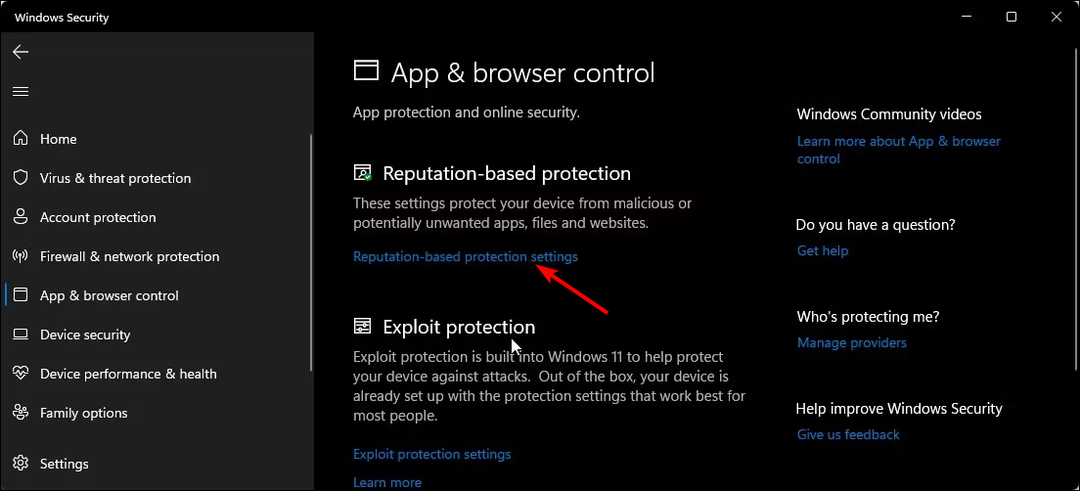
- Avaat nyt sivun, jossa on neljä suodatinta. Voit valita ne, jotka koskevat vain sinua, tai vaihtaa vinossa kaikkien neljän poistopainike.
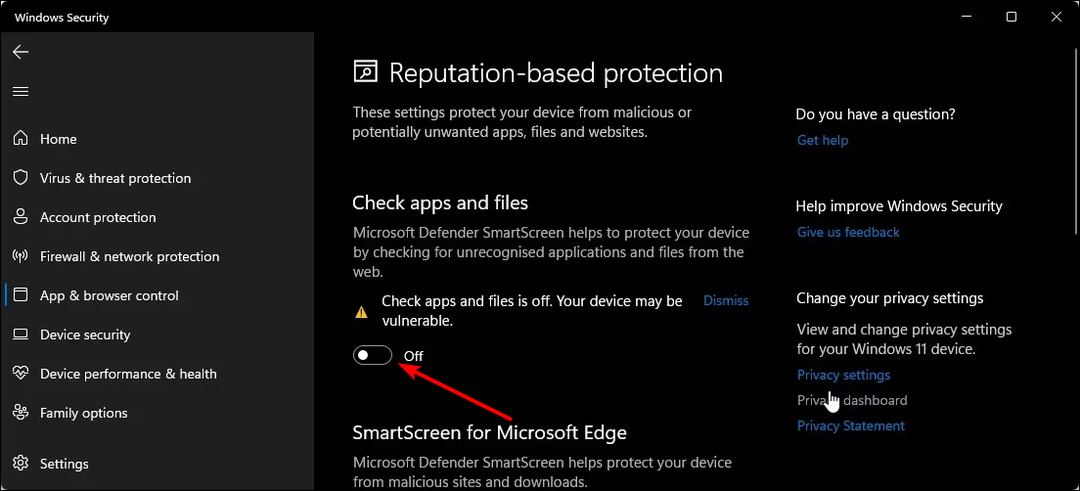
Joillekin käyttäjille mahdollisuus poistaa Smartscreen käytöstä näkyy harmaana. Tämä tarkoittaa, että organisaatiosi hallinnoi näitä asetuksia, etkä voi tehdä muutoksia. Voit ottaa yhteyttä järjestelmänvalvojaan poistaaksesi ne käytöstä, jos et tarvitse niitä.
- Windows Defender vs Norton: kumpaa sinun pitäisi käyttää?
- Mikä on virhekoodi 0x80004004 ja kuinka korjata se nopeasti
- Windows XP Antivirus: 8 parasta vaihtoehtoa, jotka tukevat edelleen tätä käyttöjärjestelmää
- Paras virustorjunta Amazon Fire Tabletille: 8 parasta valintaa vuodelta 2023
- Paras avoimen lähdekoodin virustorjunta vuonna 2023 [25 testatusta]
4. Käytä ryhmäkäytäntöä
- Lyö Windows + R avaimet avataksesi Juosta komento.
- Tyyppi gpedit.msc valintaikkunassa ja paina Tulla sisään avaamaan Ryhmäpolitiikka.

- Navigoi seuraavaan sijaintiin:
Tietokoneen asetukset/Hallintamallit/Windowsin komponentit/File Explorer - Kaksoisnapsauta Määritä Windows Defender SmartScreen muokata.

- Klikkaa Liikuntarajoitteinen valintaruutu ja paina sitten Käytä ja OK.
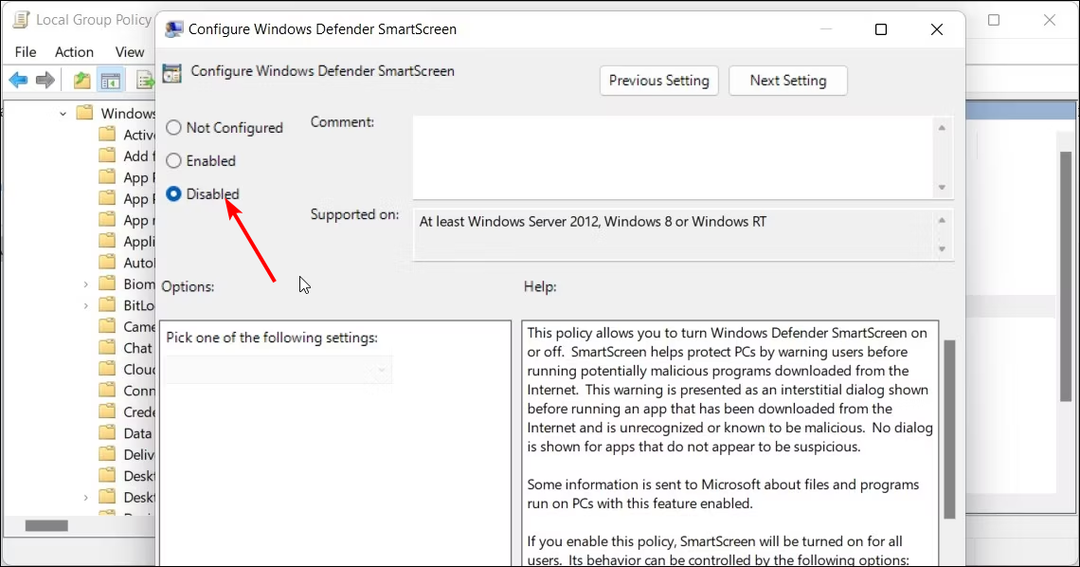
- Sulje ryhmäkäytäntö ja käynnistä sitten tietokone uudelleen.
5. Käytä rekisterieditoria
- Lyö Windows + R avaimet avataksesi Juosta komento.
- Tyyppi regedit valintaikkunassa ja paina Tulla sisään avaamaan Rekisterieditori.

- Navigoi seuraavaan sijaintiin:
HKEY_LOCAL_MACHINESOFTWAREkäytännötMicrosoft Windows System - Kaksoisnapsauta oikeanpuoleisessa ruudussa Ota SmartScreen käyttöön muokata. Jos se ei ole käytettävissä, napsauta tyhjää kohtaa hiiren kakkospainikkeella ja valitse Uusi DWORD-arvo (32-bittinen), ja nimeä se uudelleen nimellä Ota SmartScreen käyttöön.
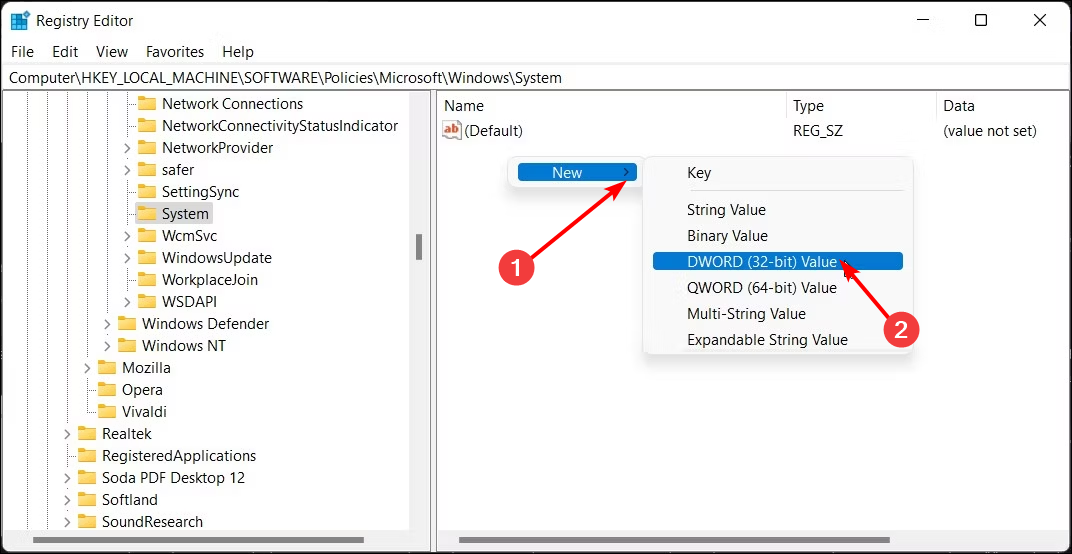
- Alla Arvotiedot aseta se sellaiseksi 0, napsauta sitten OK tallentaaksesi muutokset.
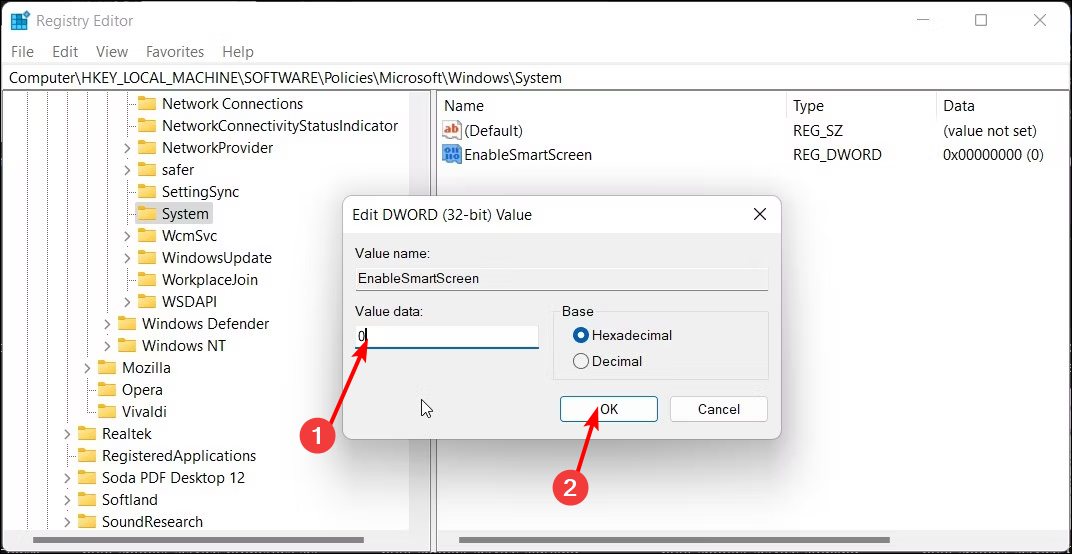
- Käynnistä tietokoneesi uudelleen tehdäksesi muutokset.
Ja näin SmartScreen poistetaan käytöstä rekisteristä. Suosittelemme, että kokeilet neljää muuta tapaa ja käytät rekisteriä vain tarvittaessa. Rekisterin muokkaaminen voi olla tuhoisaa, etenkin aloittelijoille.
Varmista, että voit suojautua mahdollisilta jälkivaikutuksilta, jotka voivat tehdä tietokoneesi käyttökelvottomaksi luo palautuspiste ensimmäinen. Tällä tavalla sinulla on paluupiste, jos jokin menee pieleen.
Meillä on myös jännittävä artikkeli siitä, mitä tehdä, jos Windows Defender SmartScreen on estetty.
Jaa kanssamme muita ajatuksia tästä aiheesta alla olevassa kommenttiosassa.
Onko sinulla edelleen ongelmia? Korjaa ne tällä työkalulla:
Sponsoroitu
Jos yllä olevat neuvot eivät ratkaisseet ongelmaasi, tietokoneessasi saattaa esiintyä syvempiä Windows-ongelmia. Suosittelemme lataamalla tämän tietokoneen korjaustyökalun (arvioitu erinomaiseksi TrustPilot.com-sivustolla) käsitelläksesi niitä helposti. Napsauta asennuksen jälkeen Aloita skannaus -painiketta ja paina sitten Korjaa kaikki.